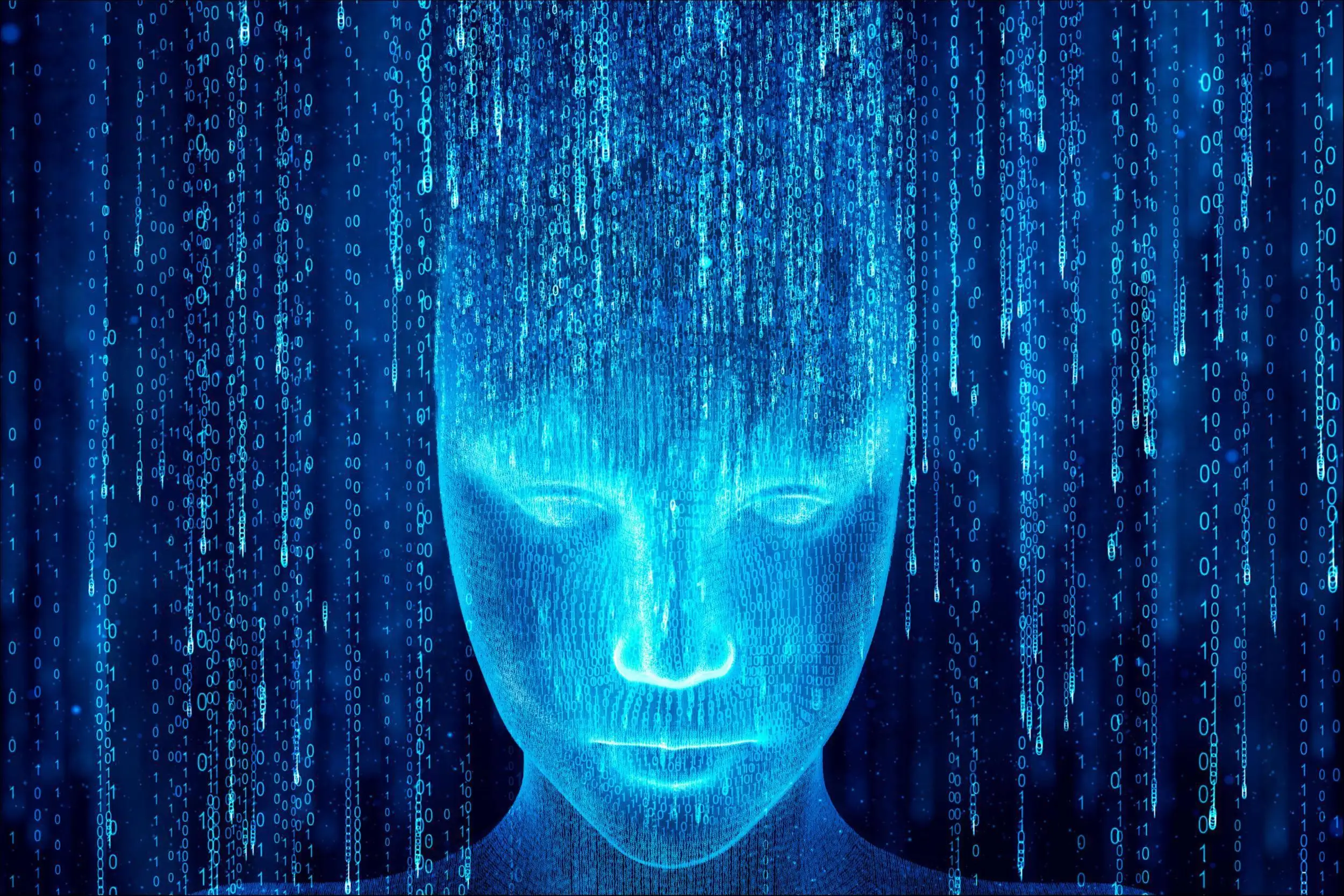lspci | grep -i vga 和 lspci | grep -i nvi
systemd-detect-virt目录 请注意:为了优化搜索引擎结果,请确保明确操作系统并查询相应的显卡型号,然后前往NVIDIA官网下载相应的驱动版本。下面提供了查询显卡型号的网站和NVIDIA官网驱动下载链接。 您可以检查是否存在显卡信息,如果返回以下信息,则表示系统已识别到显卡。如果没有,请检查显卡是否正确连接,主要检查是否松动、断触、电压和金手指等问题,这些都可能导致显卡无法识别。您可以尝试重新断电插拔显卡。 注意:如果无法查询到型号信息,还有一种可能是您在使用虚拟机,您可以使用下方命令检查是否为虚拟机,如果返回”none”则不是虚拟机,如果返回”kvm”则是虚拟机。
blacklist nouveau
options nouveau modeset=0如上图所示,这是一张型号为1650的NVIDIA显卡。如果没有具体标识,将显示英文加数字的型号。您需要将该型号复制到下方的查询显卡型号链接中进行查询。 查询显卡型号:PCI devices 确定型号后,再前往NVIDIA官网下载相应的显卡驱动(请根据您的操作系统选择适当的驱动)。 查询显卡驱动:官方驱动 | NVIDIA 对于CentOS系统: 1. 安装显卡驱动之前,首先需要关闭系统自带的核显驱动(重启后生效)。您可以在/usr/lib/modprobe.d/dist-blacklist.conf文件中进行修改和添加两行内容:将”blacklist nvidiafb”替换为”#blacklist nvidiafb”,然后添加以下两行命令:
lsmod | grep nouveau./NVIDIA-Linux-x86_64-470.86.run -no-opengl-files -a -s -no-x-check./NVIDIA-Linux-x86_64-470.86.run --uninstall- 如果您已经安装过驱动,请使用下方命令检查是否需要重启服务器。如果返回为空,则表示禁用成功。 安装驱动命令:-no-opengl-files -a -s -no-x-check 该命令可以在不关闭桌面程序的情况下安装显卡驱动。 常见报错解决方法: 1. 如果返回报错:”The kernel module failed to load, because it was not signed by a key that is trusted by the kernel”(内核模块加载失败,因为它未经过内核信任的密钥签名)。请检查安全模式是否开启,使用命令”mokutil –sb-state”(如果返回”SecureBoot enabled”则表示开启,反之则表示关闭)。您需要进入BIOS关闭安全启动项(在BIOS中找到Secure Boot选项,将其改为Disabled)。 2. 如果缺少内核文件,请在内核版本中执行命令”ls /usr/src/kernels/”查看是否存在内核文件,然后使用命令”uname -r”查看当前使用的内核文件,与已安装的内核进行对比。如果不同,则需要重启服务器,并选择对应的内核启动。请注意:使用命令”rpm -qa | grep kernel”确认以下三个rpm包(kernel、kernel-headers、kernel-devel)是否缺少,如果缺少,则需要下载补全。 kernel-3.10.0-957.27.2.el7.x8664.rpm kernel-headers-3.10.0-957.27.2.el7.x8664.rpm kernel-devel-3.10.0-957.27.2.el7.x86_64.rpm 3. 如果您在腾讯云服务器上使用的是不完整的显卡,请在安装系统页面自行安装显卡驱动。 4. 如果返回报错:”unable to find the development tool ‘cc’ in your path; please make sure that you have the package ‘gcc'”(无法找到开发工具’cc’,请确保您安装了’gcc’包)。解决方法:使用命令”yum install gcc”安装gcc包。 5. 如果返回报错:”The nvidia kernel module was not created”(未创建NVIDIA内核模块)。可能与安装的系统有关,请确认是否安装的是CentOS Mini版。如果提示找不到内核源码,请加上参数”–kernel-source-path=/usr/src/kernels/$(uname -r)/”。安装显卡后,输入命令”nvidia-smi”将显示显卡驱动版本信息。如果提示: 1. “NVIDIA-SMI has failed because it couldn’t communicate with the NVIDIA driver”(NVIDIA-SMI失败,无法与NVIDIA驱动程序通信)。第一种情况可能是由于内核不兼容,需要升级内核,卸载之前安装的显卡驱动,重启服务器并选择新内核,然后重新安装驱动。第二种情况可能是显卡驱动需要重启才能生效,重启服务器后再次输入”nvidia-smi”即可。 重装显卡的步骤分为两种情况: 第一种情况:如果您能找到驱动包
cd /usr/bin
sudo nvidia-uninstallblacklist nouveau
options nouveau modeset=0重启服务器后,再次安装显卡驱动。 第二种情况:如果您找不到驱动包
重启服务器后,再次安装显卡驱动。 2. 如果提示:”No devices were found”(找不到设备)。解决方法: 1. 重新安装显卡驱动,按照最新的NVIDIA官网指南进行安装。 2. 重新插拔显卡,然后重新安装显卡驱动。 如果尝试了以上方法仍然无效,可能是显卡损坏了。请检查显卡风扇是否运转,并检查是否被挖矿导致的问题。如果需要,您可以联系厂家进行处理。 对于CentOS Mini系统: 1. 安装显卡驱动之前,首先需要关闭系统自带的核显驱动(重启后生效)。您可以在/usr/lib/modprobe.d/dist-blacklist.conf文件中进行修改和添加两行内容:将”blacklist nvidiafb”替换为”#blacklist nvidiafb”,然后添加以下两行命令:
lsmod | grep nouveau./NVIDIA-Linux-x86_64-470.86.run --kernel-source-path=/usr/src/kernels/3.10.0-1160.66.1.el7.x86_64 -k $(uname -r) --no-drmchmod 666 /etc/modprobe.d/blacklist.confvi /etc/modprobe.d/blacklist.confblacklist amd76x_edac
blacklist vga16fb
blacklist nouveau
blacklist rivafb
blacklist rivatv
blacklist nvidiafbupdate-initramfs -u- 如果您已经安装过驱动,请使用下方命令检查是否需要重启服务器。如果返回为空,则表示禁用成功。 安装驱动命令:需要添加相应的内核信息路径。 对于Ubuntu系统: 1. 添加执行权限。 2. 添加禁用核显模块。 3. 载入模块。
./NVIDIA-Linux-x86_64-535.113.01.run -no-opengl-files -a -s -no-x-check- 安装驱动命令:-no-opengl-files -a -s -no-x-check 该命令可以在不关闭桌面程序的情况下安装显卡驱动。 常见报错解决方法:如果返回报错:”unable to find the development tool ‘cc’ in your path; please make sure that you have the package ‘gcc'”(无法找到开发工具’cc’,请确保您安装了’gcc’包)。解决方法:使用命令”yum install gcc”安装gcc包。
 量子哈希
量子哈希